V Rising FPS Optimization Guide لأجهزة الكمبيوتر وأجهزة الكمبيوتر المحمولة ذات المستوى المنخفض
Miscellanea / / June 03, 2022
ارتفاع V هي لعبة بقاء مصاص دماء مصممة بشكل جميل حيث عليك البقاء على قيد الحياة ضد الآخرين وإكمال عدة مهام. اكتسبت اللعبة شعبية كبيرة بسبب طريقة اللعب ومجموعة مذهلة من الرسومات. على الرغم من أن اللعبة قد صُممت في الأصل لتعمل على كل من الأجهزة منخفضة الجودة وعالية الجودة ، إلا أن العديد من المستخدمين واجهوا مشكلات مع نفس الشيء. بالنسبة لهؤلاء المستخدمين ، يمكنك اتباع دليل تحسين أداء V Rising FPS لأجهزة الكمبيوتر والكمبيوتر المحمول ذات المستوى المنخفض والذي سيساعدك على تعزيز الأداء وزيادة معدل الإطارات في الثانية أيضًا.
تم إطلاق V Rising في أوائل عام 2022 مع التركيز على بقاء مصاصي الدماء والدوران حوله. إنها لعبة كلمات مفتوحة ، لذا فإن FPS والأداء مهمان حقًا في هذه اللعبة. على الرغم من متطلبات المواصفات المنخفضة من العمر ، لا يزال بعض المستخدمين يواجهون صعوبة في ضبط اللعبة للحصول على طريقة اللعب المثلى.

محتويات الصفحة
-
V Rising FPS Optimization Guide لأجهزة الكمبيوتر الشخصية والكمبيوتر المحمول ذات المستوى المنخفض
- إعدادات رسومات Windows
- تغيير أولوية العملية
- إعدادات رسومات اللعبة
- تعطيل GeForce Overlay
- تكوين NVIDIA Image Scaling
- تغيير إعدادات وضع اللعبة
- إنهاء المهام المكثفة للموارد
- ملخص التحسين
- استنتاج
V Rising FPS Optimization Guide لأجهزة الكمبيوتر الشخصية والكمبيوتر المحمول ذات المستوى المنخفض
لا يتوفر V Rising إلا في وقت مبكر ، لذلك يجب على المستخدمين توخي مزيد من الحذر بشأن إعدادات اللعبة. نظرًا لأن الإعدادات الخاطئة لأجهزة الكمبيوتر الخاصة بهم يمكن أن تجعل اللعبة غير مستقرة وتدمر تجربة اللعب.
إعدادات رسومات Windows
يمكن أن يساعد Windows في تحسين اللعبة تلقائيًا لتحسين FPS واستقرار اللعبة من خلال الاستفادة من رقائق GPU على الرقاقة. في معظم الحالات ، سيؤدي ذلك إلى زيادة عدد FPS في لعبتك بأكثر من 20٪ إجمالاً.
تغيير أولوية العملية
يسمح Windows للمستخدمين بتعيين أولويات مختلفة لتطبيقاتهم أو برامجهم المهمة ، مما يساعدهم على التركيز بشكل أفضل على الإنتاجية أو الترفيه. يمكنك تغيير أولوية العملية إلى عالية ، مما سيحفظ الحد الأقصى من موارد وحدة المعالجة المركزية للعبة وسيؤدي إلى لعب سلس.
الإعلانات
إليك كيف يمكنك بسهولة تغيير أولوية العملية لـ V Rising على جهاز كمبيوتر يعمل بنظام Windows:
افتح تطبيق مدير المهام على جهاز Windows الخاص بك وانتقل إلى تشغيل رد الفعل.
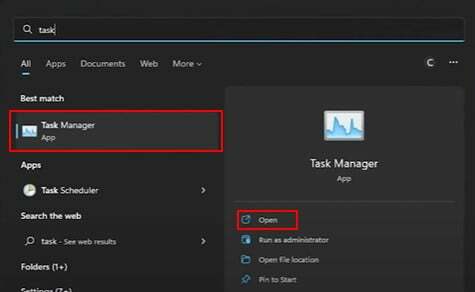
اذهب هنا إلى لعبة V Rising وانقر بزر الماوس الأيمن لاختيار الأولوية.
الإعلانات
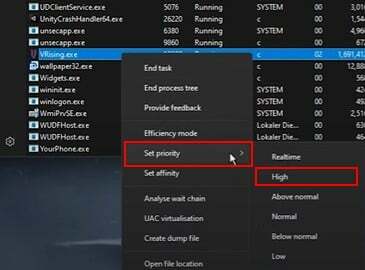
بمجرد تغيير الأولوية ، يجب أن تعمل اللعبة بسلاسة.
إعدادات رسومات اللعبة
توفر قائمة إعدادات اللعبة تفضيلات رسومات متعددة يمكن للمستخدمين ضبطها للحصول على أفضل تحسين للعبة.
الإعلانات
عام: سيتضمن الإعداد العام تفاصيل مثل الإعداد المسبق للجودة ووضع Windows. الرجاء تحديد الخيارات التالية للحصول على أفضل أداء.

الإعداد المسبق للجودة: متوسط
وضع النافذة: ملء الشاشة
جودة: في قسم الجودة ، يمكنك تكوين بنية اللعبة وإعدادات الرسومات لتعزيز أداء اللعبة.

الانسداد المحيط: منخفض
بلوم: متوسط
الظل: منخفض
جودة الحجم: منخفضة
Anti Aliasing: لا شيء
AMD FSR: الأداء
عمق المجال: تمكين
جودة القماش: متوسطة
معدل تحديث القماش: منخفض
بعد تغيير هذه الإعدادات ، أعد تشغيل اللعبة وشاهد فرق الأداء الملحوظ. يمكنك أيضًا اتباع الإعدادات التالية المتعلقة بوحدة معالجة الرسومات لتحسين اللعبة بشكل أكبر.
تعطيل GeForce Overlay
يوفر GeForce أيضًا خيار تراكب للأشخاص الذين يرغبون في تسجيل طريقة اللعب والبث. ولكن هذا الخيار يمكن أن يكون عامل تدهور هائل في الأداء للأشخاص الذين لديهم أجهزة كمبيوتر منخفضة الجودة. يمكنك تعطيل هذا الإعداد من قائمة GeForce.
افتح تطبيق NVIDIA Ge-Force Experience على جهاز الكمبيوتر الخاص بك.
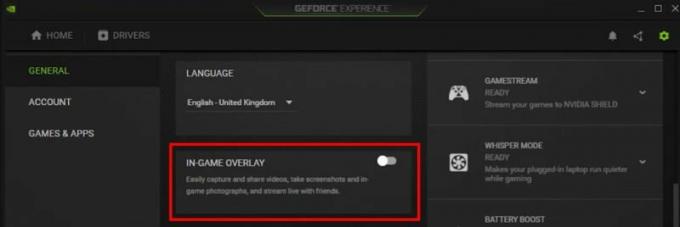
في صفحة لوحة المعلومات الرئيسية ، يمكنك تعطيل ميزة تراكب اللعبة.
تكوين NVIDIA Image Scaling
تخيل التحجيم هو ميزة لتوسيع نطاق اللعبة أو تشغيلها على الشاشات الكبيرة. ولكن نظرًا لأننا قمنا بالفعل بتعيين إعدادات دقة اللعبة أعلاه ، فإننا بحاجة إلى تعطيل هذا الإعداد.
افتح تطبيق NVIDIA Ge-Force Experience على جهاز الكمبيوتر الخاص بك.
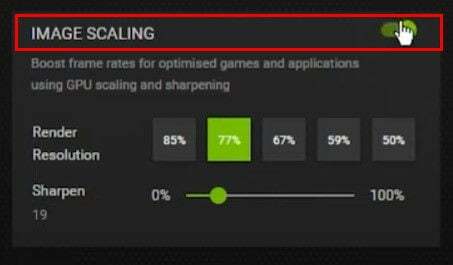
في صفحة لوحة المعلومات الرئيسية ، يمكنك تعطيل ميزة القياس.
تغيير إعدادات وضع اللعبة
بصرف النظر عن جميع حيل التحسين ، يمنحنا Windows أيضًا ميزة وضع الألعاب التي تتيح للمستخدمين تحسين الألعاب على أجهزة الكمبيوتر الخاصة بهم. يمكن أن تكون هذه ميزة مفيدة بشكل خاص لأجهزة الكمبيوتر المنخفضة الجودة لتحسين اللعبة.
افتح إعدادات Windows وانتقل إلى قسم الألعاب.
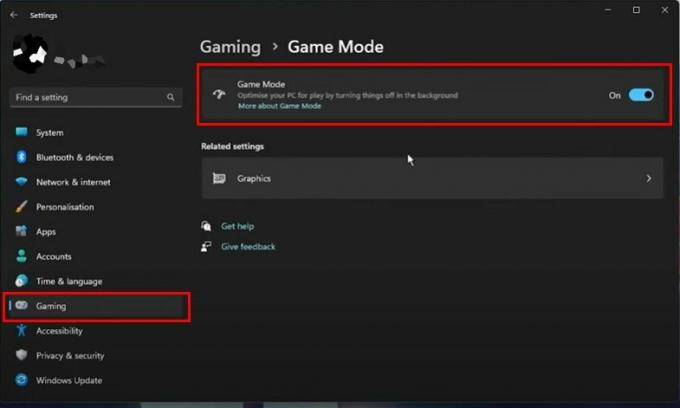
تأكد هنا من تشغيل وضع الألعاب.
إنهاء المهام المكثفة للموارد
يميل العديد من اللاعبين إلى إبقاء العديد من الألعاب والتطبيقات مفتوحة. قد يكون هذا مشكلة إذا كان لديك جهاز كمبيوتر منخفض السرعة وتحاول ممارسة الألعاب الثقيلة. لذا تأكد من إنهاء كل هذه البرامج قبل بدء اللعبة.
سيكون الخيار الأفضل هو إعادة تشغيل جهاز الكمبيوتر الخاص بك قبل تشغيل أي لعبة ، حيث سيؤدي ذلك إلى مسح الذاكرة وذاكرة التخزين المؤقت أيضًا.
ملخص التحسين
لتبسيط الأمور ، يمكنك اتباع النقاط النقطية أدناه لتحسين اللعبة مع الحد الأقصى من FPS والأداء على جهاز الكمبيوتر الشخصي أو الكمبيوتر المحمول المخصص للألعاب.
- الانسداد المحيط: منخفض أو متوسط
- يزدهر: منخفض أو متوسط
- ظل: متوسط
- جودة الحجم: منخفض أو متوسط
- مكافحة التعرج: لا شيء أو TAA
- FSR 1.0: أداء
- تزامن عمودي: عن
- ضبابية الحركة: عن
- عمق الميدان: عن
- نباتات عالية الجودة: عن
- جو منخفض الجودة: على
- تأثيرات الدم: عن
- إهتزاز الشاشة: 50٪ أو أقل
- جودة القماش: منخفض أو متوسط
- معدل تحديث القماش: منخفض أو متوسط
بعد تغيير جميع الإعدادات ، يرجى التأكد من إعادة تشغيل جهاز الكمبيوتر الخاص بك. تأكد أيضًا من تحديث جميع برامج تشغيل الرسوم إلى أحدث إصدار لتجنب أي مشاكل.
استنتاج
يقودنا هذا إلى نهاية دليل تحسين V Rising FPS لأجهزة الكمبيوتر الشخصي والكمبيوتر المحمول ذات المستوى المنخفض. يرجى ملاحظة أنه إذا كان لديك جهاز كمبيوتر عالي المواصفات ، فيمكنك تشغيل اللعبة بأقصى إمكانات. ولكن إذا كان لديك جهاز كمبيوتر شخصي منخفض المستوى أو حتى جهاز كمبيوتر متوسط ، فيجب عليك الالتزام برسوميات وأداء الألعاب المعتدلة. بهذه الطريقة ، ستتمكن من الاستمتاع باللعب دون أي مشاكل إضافية.



